EXPLORER [図面エクスプローラ]
図面エクスプローラダイアログボックスを開きます。

アイコン:
説明
最後に使用したタブまたはカテゴリの図面エクスプローラダイアログボックスを開き、図面で使用される定義や参照内容を管理します。
Note: F1を押すとヘルプが表示されます。閉じるときには、Xを押します。
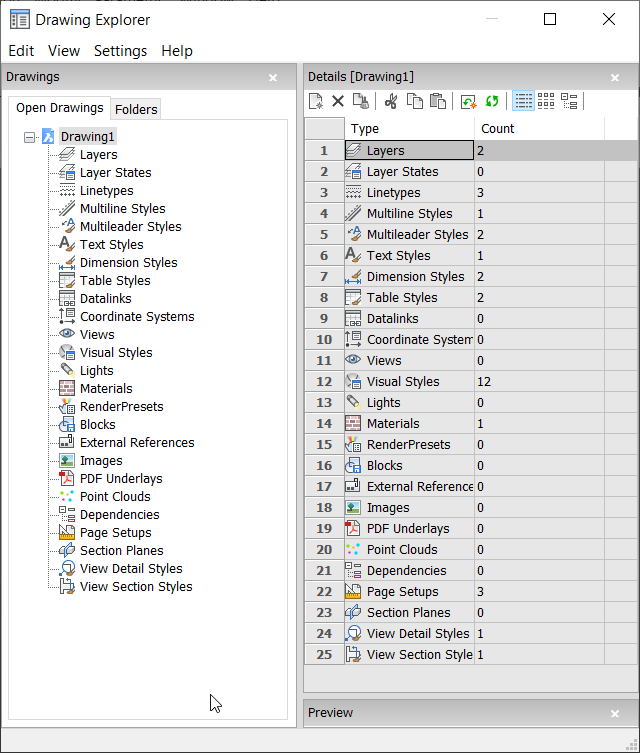
メニューバー内のオプション
- 表示
- チェックボックス
- 図面エクスプローラダイアログボックスの特定の項目の表示/非表示を切り替えます。
- 詳細表示/アイコン表示/ツリー表示
- 選択した図面のすべての定義を一覧表示する外観スタイルを選択します。
- 再作図
- すべての定義を再作図します。
- 変更時の再作図オン/オフ
- 変更が加えられるたびに定義を再作図する動作のON/OFFを切り替えます。
- 外部参照シンボルを隠すオン/オフ
- 外部参照シンボルの表示のオン/オフを切り替えます。
- 設定
- 既定のレイアウトへ戻す
- 図面エクスプローラの変更されたレイアウトをデフォルトのレイアウトに戻します。
- オプション
- 図面エクスプローラオプションダイアログボックスが表示されます。ブロックの挿入に関するオプションを定義できます。
- 一覧表の列
-
列はドラッグ&ドロップで位置の変更が可能です。またコンテキストメニューのチェックボックスで各列の表示/非表示ができます。
- 移動:ヘッダーでドラッグして新しい場所に移動します。
- 幅の変更:セパレーターラインを前後にドラッグします。
- 幅を元に戻す:セパレーターラインをダブルクリックします。
- すべての列を表示
- 以前は非表示だったものも含め、すべての列を表示します。
- 列位置を復元
- 列を元の位置に戻します。
コンテキストメニューオプション
- 新規
- 新規のアイテムを作成します。初期値は”新規画層1”や”新規スタイル1”などの一般的な名前になります。
- 削除
- 選択したアイテムを図面から削除します。選択されたアイテムが使用されている場合(例えば図形のある画層の削除)、削除ダイアログが開き、以下のオプションが利用できます。選択されたアイテムが使用されている場合(例えば図形のある画層の削除)、削除ダイアログが開き、以下のオプションが利用できます。
- 削除
- 画層とその画層内のすべての図形を削除します。
- 変更
- 削除するアイテムを使っているすべて図形を別のアイテムに変更します。その後そのアイテムは削除されます。
- キャンセル
-
削除操作をキャンセルし、変更を加えないようにします。
Note: 自動生成された定義ファイルの中には、削除できないものがあります。
- 切り取り
- 選択した図形を削除してクリップボードへ転送します。
- コピー
-
選択した図形をクリップボードへ転送します。
Note: カットとコピーのオプションは、すでに追加アイテムが作成されている場合にのみ使用でき、自動生成されたアイテムには使用できません。
- 貼り付け
- クリップボードからコピーされた項目を貼り付けます。同じ名前のアイテムがすでに存在する場合、コピー/貼り付けダイアログが開き、いかのオプションが利用できます。
- 名前削除
- 図面から使っていない名前を削除します。例えば使っていない画層や線種など。
- コピーと置換
- カレント図面の元のアイテムをコピー中のアイテムに置き換えます。
- コピーしません
- そのアイテムはカレント図面には貼り付けられません。
- コピーしますが両方とも維持
- このアイテムは、新しい名前で貼り付けられます。
- キャンセル
-
貼り付け操作をキャンセルします。
Note: このオプションは、アイテムをカットまたはコピーする前には使用できません。
- 名前を変更
-
画層状態の名前を変更します。
Note: 自動生成された定義の中には、名前を変更できないものがあります。
- すべて選択
- すべて項目を選択します。
- 選択を反転
- 現在の選択を解除し、選択を反転させます。
- カレントに設定
- 選択したものを現在値にします。

